Page 1

Guide de l’utilisateur
Acronis®
True Image
Enterprise Virtual Edition™
Page 2

Copyright ©? Acronis, Inc., 2000-2009. Tous droits réservés.
“Acronis” et “Acronis Secure Zone” sont des marques d é posées d'Acronis, Inc.
“Acronis Co mpute with Confidence”, “Acronis Startup Recovery Manag er”, “Acronis Active
Restore’et le logo Acronis sont des marques déposées d'Acronis, Inc.
Linux est une marque déposée de Linus Torvalds.
Windows et MS-DOS sont des marques déposées de Microsoft Corporation.
Toutes les autres marques ou autres droits d'auteurs s'y référant sont la propriété de
leurs propriétair es respectifs.
La distribution de versions de ce document dont le contenu aurait été modifié est interdite
sans la permission explicite du détenteur des droits d'auteur.
La distribution de ce travail ou d'une variante sous forme imprimée (papier) standar d à
des fins commerciales est interdite à moins que l'on ait obtenue des auto risations de la
part du détenteur des droits d'auteur.
LA DOCUMENTATION EST FOURNIE’EN L'ETAT’ET TOUTES CONDITIONS,
REPRESENTATIONS ET GARANTIES, IMPLICITES OU EXPLICITES, Y COMPRIS LES
GARANTIES IMPLICITES DE COMMERCIALISATION, D'APTITUDE A UNE UTILISATION
PARTICULIERE OU D'ABSCENCE DE CONTREFACON, SONT INTERDITES, SOUS RESERVE
QUE CES INTERDICTIONS NE SOIENT PAS LEGALEMENT RENDUES COMME NULLES.
2 Copyright ©? Acronis, Inc., 2000-2009
Page 3
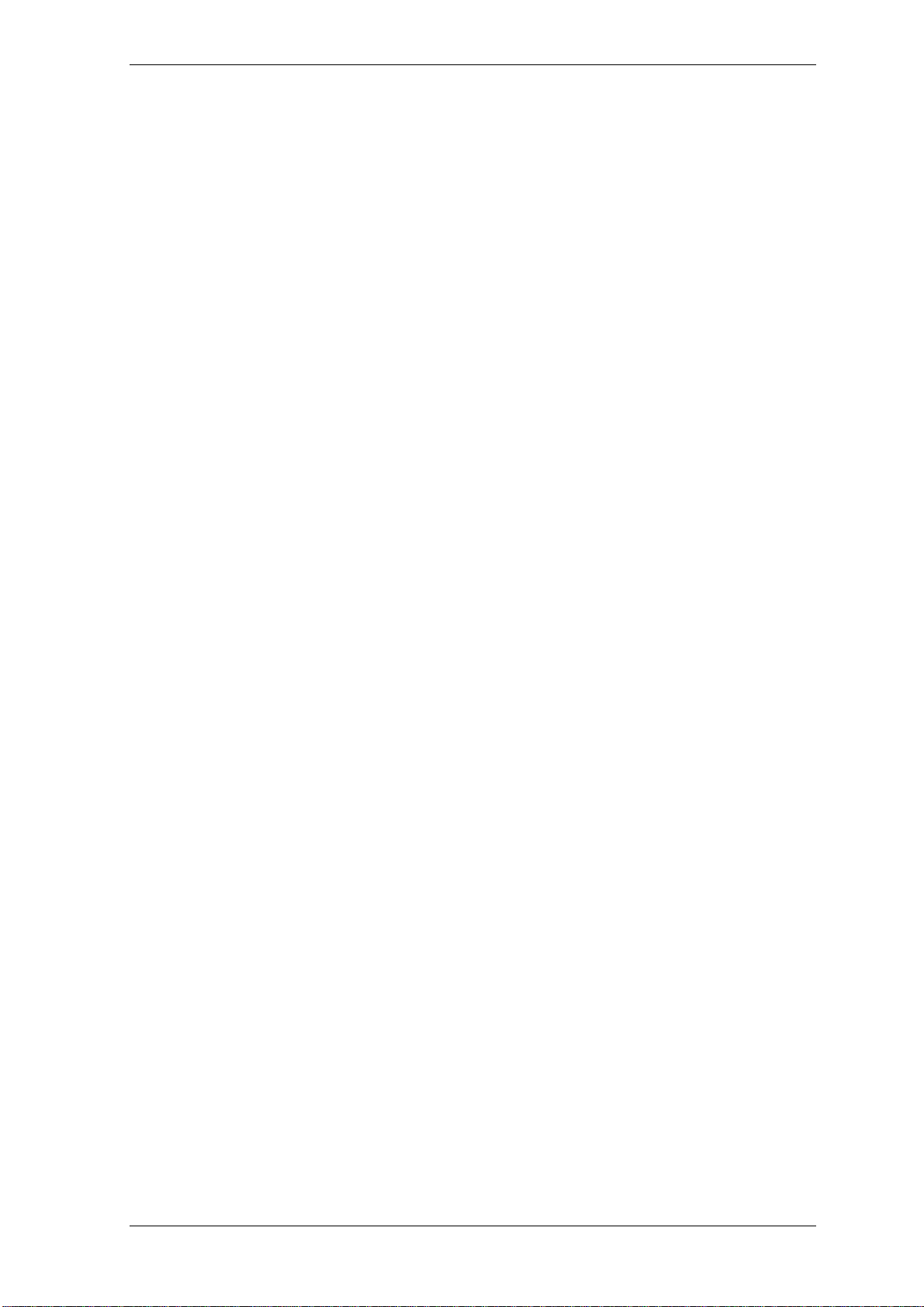
Table des Matières
Chapitre 1. Introduction .................................................................................... 8
1.1 Acronis® True Image Enterprise Virtual Edition – une solution complète pour les utilisateurs
en entreprise ........................................................................................................................ 8
1.2 Composants d'Acronis True Image Enterprise Virtual Edition ............................................10
1.3 Découvrir Acronis True Image Enterprise Virtual Edition ...................................................11
1.4 Systèmes de fichiers et support de stockage compatibles .................................................12
1.4.1 Systèmes de fichiers compatibles
1.4.2 Supports de stockage compatibles
1.5 Stratégie de licence .......................................................................................................13
1.6 Support technique .........................................................................................................13
Chapitre 2. Installa tion et démarrage d'Acr onis True Image En terpr ise
Virtual Edition.................................................................................................. 15
2.1 Configuration système requise ........................................................................................15
2.1.1 Configuration matérielle minimale
2.1.2 Systèmes d'exploitation compatibles
2.2 Paramètres de sécurité ..................................................................................................16
2.2.1 Codes d'accès
2.2.2 Réglage du pare-feu
2.2.3 Communications chiffrées
2.2.4 Paramètres de sécurité dans Modèle Administratif Acronis
2.3 Installation de composants d'Acronis True Image Enterprise Virtual Edition .......................19
2.3.1 L'installation d'Acronis True Image Enterprise Virtual Edition version locale et de l'Agent
Acronis True Image pour Windows
2.3.2 Installation de l'Agent d'Acronis True Image pour Linux
2.3.3 Installation d'Acronis Group Server
2.3.4 Installation d'Acronis Bac kup Ser ver
2.3.5 Installation d'Acronis Universal Restore
2.4 Extraction d es composants d'Acronis True Image Enterp r ise Virtual Edition .......................25
2.5 Exécution des composants d 'Acronis True Image Enterprise Virtual Edition .......................25
2.5.1 Exécution d'Acronis True Image Enterprise Virtual Edition (version locale)
2.5.2 Exécution de la Console d'Administration d'Acronis True Image
2.5.3 Exécution des autres composants Acronis
2.6 Supprimer les composants d'Acronis True Image Enterprise Virtual Edition .......................26
........................................................................................................16
................................................................................................16
........................................................................................17
Chapitre 3. Informations générales et technologies propriétaires d'Acronis .. 27
3.1 La différence entre archives de fichier et images de disque/partition ..................................27
3.2 Sauvegardes complètes, incrémentielles et différentielles .................................................27
3.3 Acronis Se c ure Zone® ...................................................................................................28
3.4 Acronis Startup Recovery Manager .................................................................................29
3.4.1 Comment cela fonctionne
3.4.2 Comment l'utiliser
3.5 Acronis Backup Server ...................................................................................................30
3.5.1 Emplacements de sauvegarde
3.5.2 Limites de quotas et de durée pour les ordinateurs et utilisateurs
....................................................................................................30
........................................................................................29
.............................................................................12
...........................................................................13
.............................................................................15
.........................................................................15
........................................17
....................................................................................19
..............................................20
...........................................................................20
.........................................................................20
....................................................................24
..................25
.................................26
................................................................26
.................................................................................30
...............................31
Copyright ©? Acronis, Inc., 2000-2009 3
Page 4

3.5.3 Administrateurs et Utilisateurs
3.5.4 Opérations sur des archives
3.6 Acronis Active Restore ...................................................................................................33
3.6.1 Limitations dans l'utilisation d'Acronis Active Restore
3.6.2 Comment cela fonctionne
3.6.3 Comment l'utiliser
3.7 Acronis Universal Restore ...............................................................................................34
3.7.1 Objectif d'Acronis Universal Restore
3.7.2 Principes généraux d'Acronis Universal Restore
3.7.3 Acronis Universal Restore et Microsoft Sysprep
3.7.4 Limitations dans l'utilisation d'Acronis Universal Restore
3.7.5 Obtenir Acronis Universal Restore
3.8 Sauvegarder sur des bibliothèques et des lecteurs de bandes magnétiques .......................37
3.8.1 Sauvegarde sur un périphérique de bandes attaché localement
3.8.2 Comprendre la sauvegarde sur périphériques de bandes attachés au Serveur de
sauvegarde
3.8.3 Sauvegarde sur un périphérique de bandes via Acronis Backup Server
3.8.4 Restauration de données d'archives localisées sur des périphériques de bandes
3.9 Affichage des informations de disque et partition .............................................................42
3.10 Modifier Acronis ...........................................................................................................42
......................................................................................................................39
....................................................................................................34
..................................................................................32
.....................................................................................33
.................................................33
........................................................................................33
.........................................................................34
........................................................35
........................................................35
............................................36
............................................................................36
.................................38
......................40
........41
Chapitre 4. Utiliser la Console d'Administration d'Acronis True Image ........... 43
4.1 Informations Générales ..................................................................................................43
4.2 Installer/mettre à jour les composants Acronis sur des machines distantes .......................43
4.3 Gérer un unique ordinateur distant .................................................................................46
4.3.1 Connexion à un ordinateur distant
4.3.2 Tâches de sauvegarde et de restauration
4.4 Gérer des groupes d'ordinateurs .....................................................................................52
4.4.1 Affichage de statut de groupe
4.4.2 Créer de nouvelles tâches de groupe
4.4.3 Gestion des tâches de groupe
4.4.4 Options d'Acronis Group Server
4.5 Gérer le serveur de sauvegarde ......................................................................................58
4.5.1 Paramètres par défaut
4.5.2 Définir les profils Administrateurs
4.5.3 Ajouter des Utilisateurs et Administrateurs sur la base de données d'Acronis Backup
..............................................................................................................................62
Server
4.5.4 Modifier les profils Utilisateurs
4.5.5 Configurer les Emplacements de Sauvegarde
4.5.6 Gérer les Archives
4.5.7 Limiter l'accès à Acronis Backup Server
.............................................................................................59
...................................................................................................65
............................................................................46
.................................................................47
...................................................................................52
........................................................................54
..................................................................................56
...............................................................................57
.............................................................................61
..................................................................................63
...........................................................64
....................................................................66
Chapitre 5. Utiliser Acronis True Image Enterprise Virtual Edition (la version locale
de) .................................................................................................................... 68
5.1 Fenêtre principale du programme ...................................................................................68
5.2 Gérer un ordinateur local ...............................................................................................70
Chapitre 6. Création d'archives de sauvegarde ............................................... 73
6.1 Sauvegarde de fichiers et dossiers (sau veg arde fichier) ...................................................73
4 Copyright ©? Acronis, Inc., 2000-2009
Page 5
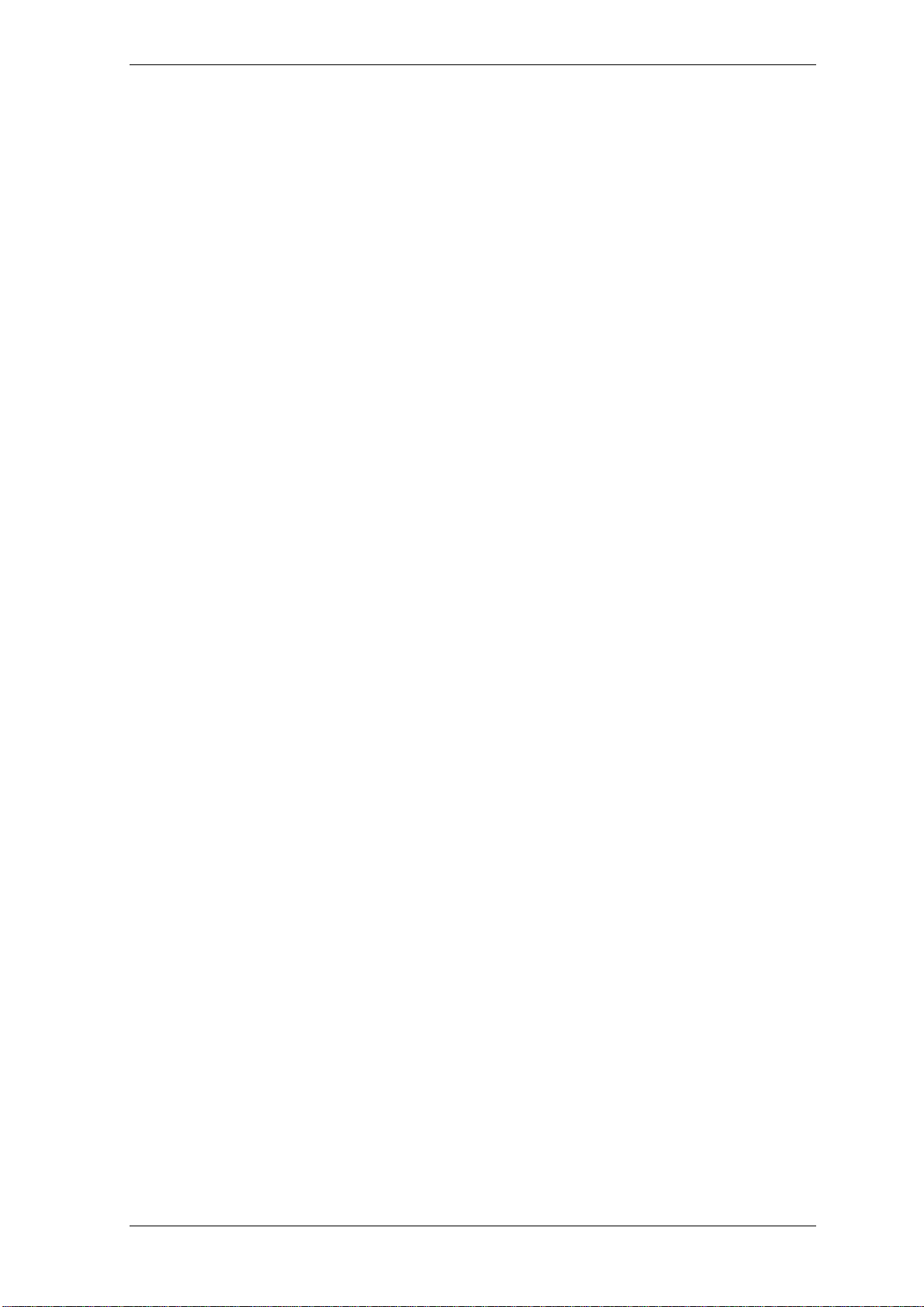
6.2 Sauvegarde de disques et partitions (sauvegarde d'image) ..............................................77
6.3 Définir les options de sauvegarde ...................................................................................80
6.3.1 Protection d'archive
6.3.2 Exclusion de fichiers sources
6.3.3 Commandes avant/après
6.3.4 Compatibilité de base de données
6.3.5 Niveau de compression
6.3.6 Rapidité de la sauvegarde
6.3.7 Sauvegarde incrémentielle/différentielle rapide
6.3.8 Division d'archive
6.3.9 Paramètres de sécurité du niveau fichier
6.3.10 Composants du support
6.3.11 Erreur de traitement
6.3.12 Sauvegarde à double destination
6.3.13 Wake On LAN
6.3.14 Paramètres additionnels
..................................................................................................80
...................................................................................81
.........................................................................................81
............................................................................81
...........................................................................................83
.......................................................................................83
..........................................................84
....................................................................................................84
...................................................................85
.........................................................................................86
...............................................................................................87
............................................................................87
.......................................................................................................88
........................................................................................89
Chapitre 7. Restauration des données de sauvegarde .................................... 90
7.1 Considérations avant restauration ...................................................................................90
7.1.1 Restaurer sous Windows ou démarrer à partir d'un CD?
7.1.2 Paramètres réseau en mode secours
7.1.3 Restauration de volumes dynamiques
7.2 Restauration de fichiers et de dossiers à partir d'archives de fichiers .................................92
7.3 Restauration de disques/partitions ou fichiers à partir d'images ........................................95
7.3.1 Démarrage de l'Assistant de Restauration de Données
7.3.2 Sélection d'archive
7.3.3 Sélection du type de restauration
7.3.4 Sélection de disque/partition à restaurer
7.3.5 Restaurer la signature de disque NT
7.3.6 Sélection d'un disque/partition cible
7.3.7 Changer le type de la partition restaurée
7.3.8 Changer le système de fichier de partitions restaurées
7.3.9 Changer la taille et l'emplacement de la partition restaurée
7.3.10 Assigner une lettre à une partition restaurée
7.3.11 Restauration de plusieurs disques ou partitions enmême temps
7.3.12 Utiliser Acronis Universal Restore
7.3.13 Définir les options de restauration
7.3.14 Résumé de restauration et exécution de restauration
7.4 Définir les options de restauration ................................................................................ 104
7.4.1 Fichiers à exclure de la restauration
7.4.2 Mode d'écrasement de fichiers
7.4.3 Commandes avant/après
7.4.4 Priorité de restauration
7.4.5 Paramètres de sécurité de niveau fichier
7.4.6 Spécifier les pilotes de stockage de masse
7.4.7 Paramètres additionnels
7.4.8 Gestion des erreurs
..................................................................................................96
....................................................................................... 105
.......................................................................................... 105
........................................................................................ 106
............................................................................................... 107
.......................................................................90
......................................................................91
.............................................................................96
...................................................................98
.........................................................................98
..........................................................................99
................................................................. 100
.......................................................... 102
......................................................................... 102
......................................................................... 103
....................................................................... 104
............................................................................... 105
................................................................. 105
............................................................. 106
............................................90
..............................................95
............................................ 101
...................................... 101
............................. 102
............................................. 103
Copyright ©? Acronis, Inc., 2000-2009 5
Page 6

7.5 Création de disques et volumes dynamiques ................................................................. 108
7.5.1 Conversion d'un disque en disque dynamique
7.5.2 Création de volumes dynamiques
........................................................................... 109
......................................................... 108
Chapitre 8. Planification de tâches ................................................................ 112
8.1 Création de tâches planifiées ........................................................................................ 112
8.1.1 Définir une exécution quotidienne
8.1.2 Définir une exécution hebdomadaire
8.1.3 Définir une exécution mensuelle
8.1.4 Définir une exécution unique
8.1.5 Définir une exécution motivée par un évènement
8.2 Gérer les tâches planifiées............................................................................................ 117
........................................................................... 114
....................................................................... 115
............................................................................. 116
.................................................................................. 116
.................................................... 117
Chapitre 9. Gérer Acronis Secure Zone .......................................................... 119
9.1 Création d'Acronis Secure Zone .................................................................................... 119
9.2 Redimensionner Acronis Secure Zone ........................................................................... 121
9.3 Changer le mot de passe pour Acronis Secure Zone ....................................................... 122
9.4 Gestion des sauvegardes dans Acronis Secure Zone ...................................................... 122
9.5 Suppression d'Acronis Se cure Zone ............................................................................... 123
Chapitre 10. Créer un support bootable ........................................................ 125
10.1 Création du support de secours Acronis ....................................................................... 125
10.2 Création d'un ISO Win PE avec Acronis Tr ue Image Enterprise Virtual Edition ................ 127
Chapitre 11. Opérations avec les archives ..................................................... 129
11.1 Validation des archives de sauvegarde ........................................................................ 129
11.2 Exploration d'archives et montage d'images ................................................................ 129
11.2.1 Explorer une archive
11.2.2 Monter une image
11.2.3 Démonter une image
11.3 Consolidation de sauvegardes ..................................................................................... 133
............................................................................................ 130
............................................................................................... 132
........................................................................................... 133
Chapitre 12. Notifications et suivi des évènements ...................................... 138
12.1 Notification par courri el .............................................................................................. 138
12.2 Notification WinPopup ................................................................................................ 139
12.3 Affichage des journaux ............................................................................................... 139
12.4 Suivi d'évènement ..................................................................................................... 140
12.4.1 Journal des évènements Windows
12.4.2 Notifications SNMP
12.5 Gérer la Restauration du Système ............................................................................... 142
.............................................................................................. 141
........................................................................ 140
Chapitre 13. Travailler avec un environnement virtuel ................................. 143
13.1 Sauvegarde de données sur machines virtuelles .......................................................... 143
13.2 Restauration de données sur machines virtuelles ......................................................... 144
13.3 Utilisation de la fonction de conversion de disque ........................................................ 144
13.3.1 Restaurer des données sur une MV
13.3.2 Restaurer à la fois les données et la MV
13.3.3 Migration de physique à virtuelle
13.3.4 Conversion de charges de travail
13.4 Conversion d'images disque en disques virtuels ........................................................... 146
...................................................................... 144
............................................................... 144
........................................................................... 145
.......................................................................... 146
Chapitre 14. Transférer le système vers un nouveau disque ......................... 147
14.1 Informations générales .............................................................................................. 147
6 Copyright ©? Acronis, Inc., 2000-2009
Page 7

14.2 Sécurité .................................................................................................................... 148
14.3 Exécution de transferts .............................................................................................. 148
14.3.1 Sélection du mode Clonage
14.3.2 Sélection du disque source
14.3.3 Sélection du disque de destination
14.3.4 Disque de destination partitionné
14.3.5 Architecture des partitions de l'ancien disque et du nouveau
14.3.6 Données de l'ancien disque
14.3.7 Détruire les données de l'ancien disque
14.3.8 Sélection de la méthode de transfert des partitions choisies
14.3.9 Partitionnement de l'ancien disque
14.3.10 Architecture des partitions de l'ancien disque et du nouveau
14.3.11 Résumé du clonage
14.4 Clonage avec partitionnement manuel......................................................................... 155
14.4.1 Architectures des partitions de l'ancien disque et du nouveau
................................................................................. 148
.................................................................................. 149
........................................................................ 149
.......................................................................... 150
.................................. 150
.................................................................................. 151
................................................................ 151
................................... 152
........................................................................ 153
................................ 153
........................................................................................... 154
................................. 155
Chapitre 15. Ajout d'un nouveau disque dur ................................................. 157
15.1 Sélection d'un disque dur ........................................................................................... 157
15.2 Création de nouvelles partitions .................................................................................. 157
15.3 Résumé d'ajout de disque .......................................................................................... 158
Chapitre 16. Mode ligne de commande et script ........................................... 159
16.1 Travailler en mode ligne de commande ....................................................................... 159
16.1.1 Commandes prises en charge par TrueImageCmd.exe
16.1.2 Options communes (options communes à la plupart des commandes trueimagecmd)
.......................................... 159
..................................................................................................................................... 163
16.1.3 Options spécifiques (options spécifiques pour commandes individuelles trueimagecmd)
..................................................................................................................................... 164
16.1.4 Exemple d'utilisatio n de trueima gec md .ex e
16.1.5 Outil ICompGS.exe: ajouter des machines au serveur de groupe à partir d'un fichier
................................................................................................................................ 174
*.txt
16.1.6 Outil Ebasrvdb.exe: générer un fichier XML avec les détails de mappage de
sauvegarde
16.1.7 Outil Tdbrepair.exe: ré-analyser les bandes ma gnét iqu es et ajouter les informations à la
base de données de bande magnétique Acronis
16.1.8 Adv_report.exe: un outil pour générer un rapport
16.1.9 Usage du mode ligne de commande sous DOS
16.2 Script ........................................................................................................................ 176
16.2.1 Paramètres de script d'exécution
16.2.2 Structure de script
16.2.3 Exemples d'utilisation de script
.................................................................................................................... 174
.......................................................................... 176
............................................................................................... 176
............................................................................. 177
........................................................... 169
............................................................... 175
................................................... 175
..................................................... 176
Copyright ©? Acronis, Inc., 2000-2009 7
Page 8

Chapitre 1. Introduction
1.1 Acronis® True Image Enterprise Virtual Edition – une solution complète pour les utilisateurs en entreprise
Acronis True Image Enterprise Virtual Edition est une solution globale de sauvegarde et
de récupération pour des infrastructures informatiques hétéro gènes comprenant n'importe
quelle combinaison de serveurs basés aussi bien sur Linux que sur Windows,
indépendants ou en réseau, physiques ou virtuels.
Acronis True Image Enterprise Virtual Edit ion crée une image transportable, indépendante
de la plateforme matérielle, qui peut être restaurée directement vers et depuis un
n'importe quel environnement virtuel ou physique.
Réduit au minimum les temps d'immobilisation
Acronis True Image Enterprise Virtual Edition v ous permet de restaurer des syst èmes en
quelques minutes, et non en plusieurs heures ou plusieurs jours. Un système complet
peut être restauré à partir d'une image qui comporte tout ce do nt le système a besoin
pour fonctionner: le système d'exploitation, les applications, les bases de données
et les configurations. Il n'est pas nécessaire de réinstaller les logiciels ou de reconfigurer vos
paramètres système ou r éseau. La r estaurat io n du sys tème complet pe ut êt re e ffect uée su r
un système existant, sur un nouvea u système ave c un périphérique dif férent , ainsi que sur
des machines virtuelles. Avec la fonction Acronis Active Restore, les utilisateurs peuvent
accéder au serv eur et commencer à travailler pendant le processus de restauration, réduisant
d'autant plus les périodes d'interruption d'activité. Les sauvegardes de niveau fichier vous
procurent la souplesse nécessaire pour sauvegarder uniquement les fichiers critiques.
Facilite l'Administration
Les assistants guident les utilisateurs à travers les tâches de sauvegarde et
de restauration, assurant que le produit peut être mis en oeuvre avec une formation
minimale de l'utilisateur. Une console de g estion centrale offre la poss ibilité d'administrer
à distance, assurant que tous les systèmes dans le réseau, quel que soit le domaine ou la
structure de votre groupe de travail, puissent être géré d'un seul et même endroit.
Les restaurations complètes, sans surveillance, effectuées à partir d'un emplacement à
distance sont supportées par un agent bootable distant.
Automatise la Sauvegarde
Grâce à la sa capacité de planification, Acronis True Image Enterprise Virtual Edition
vous permet de créer simplement des tâches de sauvegarde, adaptées à un groupe,
ou à certaines périodes ou certains évènements.
Pour s'assurer que les sauvegardes o nt été faites, ou qu'une intervention de l'utilisateur
est nécessaire, vous pouvez demander des notifications par courriel ou par fenêtres
autonomes Windows. Vous pouvez visualiser les évènements Acronis dans Windows
Application Events Log ou dans les fichier du journal Acronis. Des messages de journal
peuvent être envoyés automatiquement à des clients SNMP.
Le produit prend également en charge la création de commandes de création avant et
après les sauvegardes. Par exemple, des utilisateurs peuvent aut omatiquement lancer des
produits antivirus avant qu'une image ne soit créée et v érifier la validité des sauveg ardes
après la création de leurs images. Et comme ces tâches peuvent être planifiées,
vous n'avez pas besoin de recréer chaque fois le script afin d'exécuter les tâches
précédant ou suivant un évènement; vous pouvez définir les évènements planifiés une
seule fois et il seront exécutés automatiquement chaque fois.
8 Copyright ©? Acronis, Inc., 2000-2009
Page 9

Assure un Fonctionnement 24h/24 et 7j/7
Avec la technologie brevetée d 'Acronis sur les images statiques de disque, vous pouvez
faire une image des systèmes tout en les utilisant, v ous assurant ainsi une disponibilité
24 heures sur 24, 7 jours sur 7. Cette technologie permet au prod uit de sauvegarder et
d'imager des fichiers système d'exploitation critiques, le secteur d'amorçage maître
(Master Boot Record) et tout secteur de démarrage à la base d'une partition sans
nécessiter un redémarrage. Une fonctionnalité d'allocation CPU vous autorise à limiter la
quantité d'uti lis ation CPU pour l'app lic at io n a fin d e max imi se r la di s ponib i lit é du CP U pou r de s
applications essentielles. De plus, les utilisateurs peuvent contrôler les vitesses d'écriture du
disque dur et contrôler la bande passante réseau utilisée pendant les sauvegardes,
vous permettant de ne pas trop perturber les vos opérations professionnelles.
Une fonction qui vous permet de suspendre l'activité d'une base de données pendant
quelques secondes, le temps pour vous d e créer une image valide d'applications à missio n
critique telles que Microsoft Exchange Server, Microsoft SQL Server et Oracle.
Ce processus de suspension de la base de données prend en charge Volume Shadow
Copy Service (VSS) de Microsoft. Si votre base de données ou votre système
d'exploitation ne prend pas en charge VSS, Acronis True Image Ent erprise Virtual Editio n
exécutera vos commandes personnalisées pour réaliser la suspension de la base de données.
Prend en charge les Technologies de Pointe
Aujourd'hui, les entre pri ses font en sor te d e tirer p rofi t d es technol ogi es les pl us r écentes,
y compris les processeurs 64 bits à double coeur et les systèmes d'exploitation 64 bits.
Avec Acronis True Image Enterprise Virtual Edition, vous pouvez protéger ces
nouvelles machines, ainsi que les serveurs plus anciens, en exécutant une seule
application avec une interface commune.
Démultiplie les Investissement sur la Technologie Existante
Le produit peut démultiplier votre infrastructure de stockage actuelle en prenant en
charge une variété de supports de stockage, vous évitant ainsi de coûteux achats
de périphériques pour mettre en oeuvre la solution. Le produit prend en charge les
technologies de stockage telles que: Direct Attached Storage (DAS), Network Attached
Storage (NAS), Storage Area Networks (SAN), les Grappes Redondantes de Disques
Indépendants (RAID), bandes magnétiques, périp hériques de stockage compatibles USB
et IEEE-1394 (Firewire), CD, DVD, lecteurs amovibles (disquette, Zip, etc...) et le
stockage partagé. De plus, le produit vous garantit une maximisation de l'espace sur ces
ressources avec quatr e ni veaux de compression.
Clonage de disque et déploiement de nouveau disque
Acronis True Image Enterprise Virtual Edition p eut être utilisé pour cloner une image sur
plusieurs serveurs. Par exemple, imaginons qu'une société a acheté plusieurs ser veurs et
a besoin d'environnements semblables sur chacun d'eux. Traditionnellement,
le responsable informatique installerait le système d'exploitation et les programmes sur
chaque serveur. Avec Acronis True Image Enterprise Virtual Edition, le responsable
informatique configurerait un serveur unique, puis créer une image disque du système.
Cette image peut alors être dupliquée sur de multiples ser veurs.
Si vous avez besoin de mettre à niveau le lecteur de d isque dur du serveur, Acronis True
Image Enterprise Virtual Edition simplifie la tâche en quelques cl ics de souris en créant la
copie exacte de votre ancien dis que sur un nouveau et en ajust ant la taille des p artitions
pour s'adapter à un nouveau disque dur.
Copyright ©? Acronis, Inc., 2000-2009 9
Page 10

Conversion de volumes
Acronis True Image Enterprise Virtual Edition peut sauv egarder et restaurer des v olumes
dynamiques.
Les volumes dynamiques en tant que tels peuv ent être récupérés s ur le même volume ou
sur l'espace inutilisé d'un groupe dynamique. Acronis True Image Enterpris e Virtual Edition
contient les outils nécessaires pour la conversion de disques en termes de disques basiques
et de volumes dynamiques de tout type (simple, double, entrelacé, en miroir ou RAID-5).
Les outils sont également disponibles dans la version bootable du programme. Une fois l'
environnement Acronis démarré, vous pouvez facilement préparer le groupe dynamique
souhaité sur un ordinateur à chaud ou doté d'un système d'exploitation différent de Windows.
1.2 Composants d'Acronis True Image Enterprise Virtual Edition
Acronis True Image Enterprise Virtual Edition inclut les composants suivants.
1. La Console d'Administration d'Acronis True Image est un outil p our accéder aux
composants Acronis à distance. L'administrateur utilise la console pour installer,
configurer et contrôler les composants à distance.
2. L'Agent d'Acronis True Image est une application résidant sur les ordinateurs clients
et effectuant des opérations Acronis de sauvegarde ou de restauration de données.
Acronis True Image Enterprise Virtual Edition inclut l'Agent d'Acronis True Image
pour Windows (à installer sur un système basé sur Windows) et l'Agent d'Acronis
True Image pour Linux (à installer sur une plateforme Linux). Les agents opèrent
d'une manière similaire, la seule différence visible pour l'utilisateur concerne le mode
d'installation.
3. Acronis Group Server est un outil de gestion qui vous donne la possibilité
de planifier, survei ller et gérer les tâch es de sauvegarde de groupe. Il déploie l es tâches
de groupe vers les agents, interroge les agents sur le statut des tâches en cours
d'exécution et fournit à l'administrateur un résumé du statut des tâches affichées au
travers du réseau.
4. Acronis Backup Server est une application de stockag e centralisé et de gesti on des
archives de sauvegard e pour entreprise.
L'administrateur peut définir des quotas d 'espace et des p lans de sauv egarde, p lanifier les
tâches de vérification qui consolident les sauvegardes en cas de violation de quota,
et effectuer des consolidations de sauvegardes uniques. Ceci assure un usage optimal de
la capacité de stockage. Acronis Backup Server permet également aux utilisateurs
d'accéder à une bibliot hèque de bandes, connectée aux se r veurs.
5. Acronis True Image Enterprise Virtual Edition (version locale) est un outil de
gestion du serveur contrôlé localement avec des fonctionnalités additionnelles pouvant
être comparée à l'Agent d 'Acronis True Image. La version locale supporte les opérations
de sauvegarde et de restauration mais auss i l'exploration d'archives, le montage d'image
en lecteurs virtuels, le clonage de données et le format age de partitions, la création de
volumes dynamiques, le mode l igne de commande et l'exécution de scripts.
6. Acronis Universal Restore est un module complémentaire d'Acronis True Image
Enterprise Virtual Edition vendu séparément qui configure automatiquement Windows
dans un système restauré sur du matériel non similaire. Cela permet l'opération et le
démarrage du système intégr é .
7. Création d'un Support de Secours Bootable Acronis - crée un suppo rt bootable,
son image ISO ou le pack RIS permettant par conséquent la restauration de données sur un
ordinateur à chaud, ou doté d'un système d'exploitation différent de Windows ou corrompu.
10 Copyright ©? Acronis, Inc., 2000-2009
Page 11

1.3 Découvrir Acronis True Ima ge Enter prise Virtual Edition
Console d'Administration
Option de reconnexion (derniè r e connexion)
Capacité à se connecter à l'agent pour Linux sans les droits “sources”
Installation centralisée et mise à jour des composants Acronis sur plusieurs ordinateurs
Group Server (Serveur de groupe)
Importation et exportation d'ordinateurs au travers de fichiers txt/csv
Tâches de groupe d'exécut i on, d'arrêt, de redémarrage, de modification et de vérification
Tâches de validation en groupe
Définir la fréquence de vérification de l'état des ordinateurs (statut de fréquence
de rafraîchissement)
Wake on LAN pour sauvegarde
Backup Server (Serveur de sauvegarde)
Importation/exportation d'archives à partir d'emplacements exter nes
Limiter le nombre de connexio n s
Limiter l'usage de bande passante par connexion
Accession à la bibliothèque de bandes pour chaque utilisateur
Sauvegarde
Sauvegarde et restauration de volumes 2+TB
Chiffrement de sauvegardes avec l'algorithme AES (clé de 128, 192 ou 256 bits),
un des standards dans l'industrie
Image statique multi-volume pour base de données étalée sur plusieurs disques
Contrôler l'usage de bande passante sur le réseau lors de la sauvegarde sur FTP
Erreur de traitement: ignorer les secteurs défectueux, mode silencieux (pas de fenêtre
d'avertissement, continuer après toute erreur)
Sauvegarde à double destination: Acronis Secure Zone + part a ge de réseau
Prise en charge des sauvegar des Consolidées VMware
Réinitialisation d'un morceau d'archive (sauvegarde de niveau fichier seulement)
Génération de noms basés sur le temps pour les fichiers de sauvegarde
Récupération
Restauration de volumes dynamiques
Restauration de volumes dynamiques système sur du matériel non similaire utilisant
Acronis Universal Restore ou Acronis Active Restore
Programmation
Planifier la validation d'archive
Démarrer toutes les N heures dans le programme quotidien
Démarrer lors d'un changement d'un montant spécifié de l'espace li bre sur un disque
Cloner une tâche
Copyright ©? Acronis, Inc., 2000-2009 11
Page 12

Notification par courriel
Multiples adress es de courr i e l
Champs “De’et “Sujet”
Connexion au serveur de courrier entrant
Opérations avec les archives
Convertir les images de disques en disques virtuels pour les machines VMware,
Microsoft et Parallels
Consolider les fichier s de sauvegard e (créer une copie c onsistante d e l'archive pendant la
suppression des sauvegardes sélectionnés)
Explorer les archives (ouvrir toute image ou sauvegarde de niveau fichier en mode
lecture seule)
Opérations avec les disques durs
Convertir un disque basique en disque dynamique
Créer des volumes dynamiques
Fonctionnalités CLI
Restauration de MBR
Sauvegarde sur un serveur FTP
Autoriser les connexions sur un partage de réseau
Combiner l'esp ace non-alloué en déplaçant des p artitions et en créant Acronis S ecure Zone
sur cet espace
Sécurité
Communications chiffrées (SSL) entre les composants d'Acronis True Image Enterprise
Virtual Edition
1.4 Systèmes de fichiers et support de stockage compatibles
1.4.1 Systèmes de fichiers compatibles
FAT16/32
NTFS
Ext2/Ext3
ReiserFS
Reiser4
Linux SWAP
XFS
JFS
DFS
Si un système de fichiers n'est pas compatible ou est corrompu, Acronis True Image
Enterprise Virtual Edition peut copier les données en mode secteur par secteur.
12 Copyright ©? Acronis, Inc., 2000-2009
Page 13

Pour les systèmes de fichiers XFS et JFS, la fonction de red imensionnement de partition
n'est pas supportée.
1.4.2 Supports de stockage compatibles
Lecteurs de disques durs
Les périphériques de stockage réseau tels que les SAN (Storage Area Networks) et les
NAS (Network Attached Storage)
Les bibliothèques de bandes, les chargeurs automatiques (autoloader), les lecteurs
de bandes SCSI
Les contrôleurs IDE et SCSI RAID de tout niveau
Les serveurs FTP*
Les CD-R/RW, DVD-R/RW, DVD+R (y compris les DVD+R double-couche), DVD+RW,
DVD-RAM**
Les périphériques de stockage USB 1.0 / 2.0, Firewire (IEEE-1394) et PC card
®
Les lecteurs ZIP
, Jaz® et autres supports amovibles
* - un serveur FTP doit permettre l'utilisation du mode passif pour le transfert de fichiers .
Afin de pouvoir récupérer des données directement à parti r d'un serveur FTP, il faut que
l'archive soit composée de fichiers d'une taille inférieure à 2GO. Il est recommandé de
changer les paramètres du pare-feu sur l'ordinateur source pour ouvrir le s ports 20 et 21
pour les protocoles TCP et UDP, ainsi que de désactiver le service de Routage et
d'Accès à Distance Windows.
** - Les disques réinscriptibles ne peuvent pas être lus sous Linux sans un patch de ke rnel.
1.5 Stratégie de licence
Le système de licence d'Acronis True Image Enterprise Virtual Edition est basé sur le
nombre de serveurs sur lesquels Acronis True Image Agent et/ou Acronis True Image
Enterprise Virtual Edition version locale doivent être installés. Cela signifie que vous avez
besoin d'une licence pour chaque serveur que vous souhaitez sauvegarder, que vous
souhaitiez faire le contrôle sur site (avec des programmes en version locale) ou à distance
(en utilisant l'Agent d'Acronis True Image), voire en utilisant les deux méthodes de
contrôle. Le nombre d'installations de la Console d'Administration d'Acronis True Imag e,
Acronis Group Server et Acronis Backup Server n'est pas comptabilisé.
Acronis Univers al Restore est une option d'Acronis True Image Enterprise Virtual E dition
et possède son propre numéro de s é r i e .
1.6 Support technique
Dans le cadre d’une cotisation annuelle, vous avez droit au support technique selon les
conditions suivantes: sous réserve de la disponibilité des services électroniques, vous
pouvez accéder par voie électronique sans frais aux services de support du logiciel,
qu’Acronis s’efforcera de rendre disponibles vingt-quatre (24) heures par jour, sept (7)
jours par semaine. Ces services électroniques p euvent inclure, mais ne sont pas l imités à:
des forums d’utilisateurs; des informations spécifiques aux logiciels; des astuces et
conseils; une recherche de correctif de bug par Internet; un code de maintenance
logicielle et de démon strat ion par l ’interméd iaire d’un serv eur FTP relié à un réseau WAN;
Copyright ©? Acronis, Inc., 2000-2009 13
Page 14

et l’accès à une b ase de données d e résolution de p roblèmes via le sy stème d'assistan ce
clientèle d'Acronis.
L’assistance consistera en un sup port téléphonique ou électronique afin de vous aider à
localiser et à corriger vous-même les problèmes rencontrés à l'utilisation du logiciel et
tous correctifs, mises à jour et autres changements qu’Acronis, à sa seule discrétion,
intègre ou ajoute au logiciel et qu’Acronis met à dispo sition, sans frais supplémentaires,
des autres titulaires de la licence logicielle concernés par le service d'assistance. Sur
accord mutuel des deux parties, Acronis s’engage à: (i) vous fournir des corrections de
code permettant de corriger des dysfonctionnements du logiciel afin de mettre ledit
logiciel en conformité avec les spécifications de fonctionnement publiées pour la plus
récente version du logiciel, sauf si des modifications non autorisées de votre fait
empêchent ou gênent de telles corrections ou sont à l'origine du dysfonctionnement; ou
(ii) fournir des corrections de code pour corriger des problèmes mineurs lors de la
prochaine publication du logiciel.
Vous trouverez de plus amples informations au sujet du Support Technique Acronis à
l'adresse suivante:
http://fr.acronis.com/enterprise/support/
14 Copyright ©? Acronis, Inc., 2000-2009
